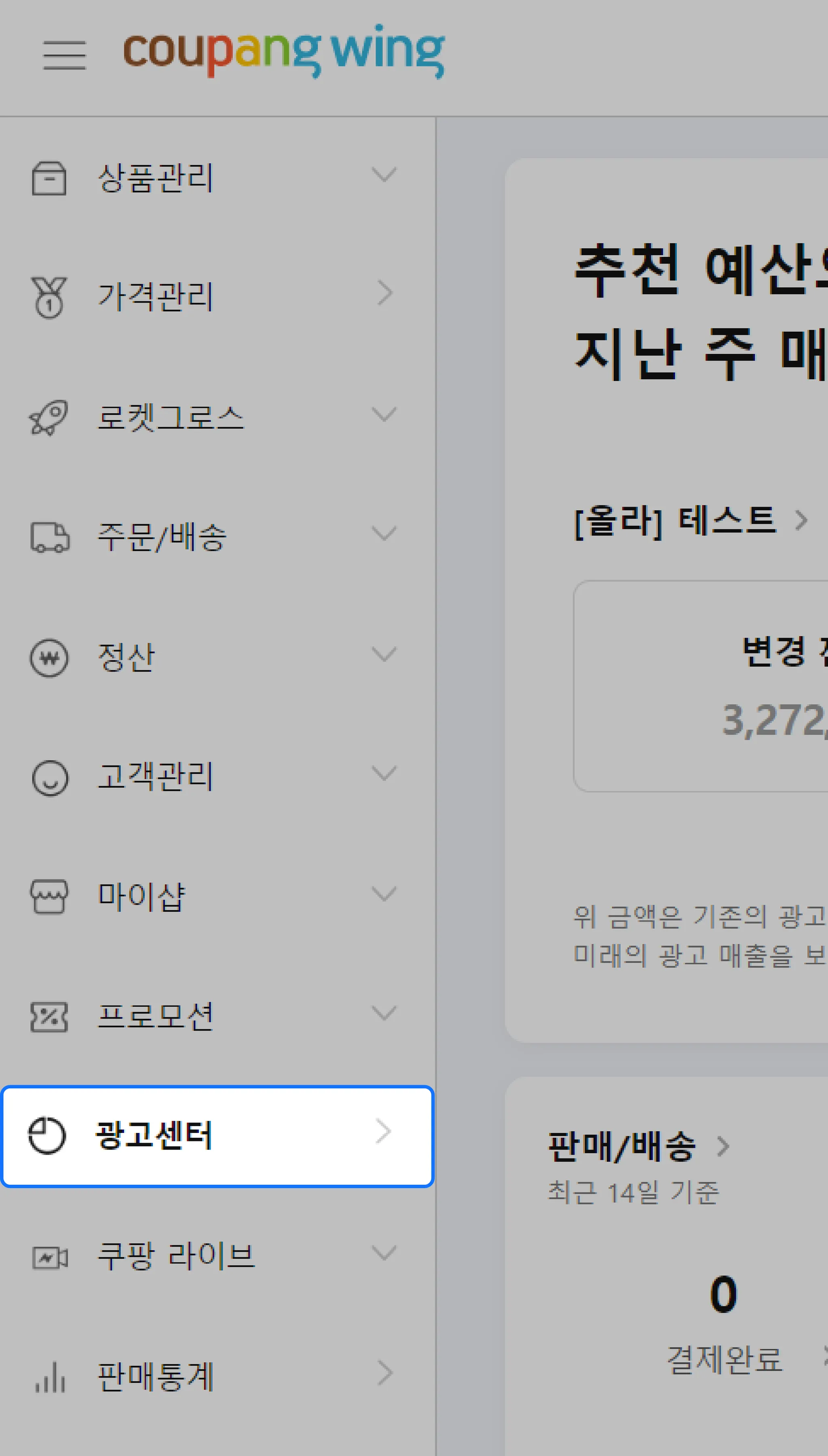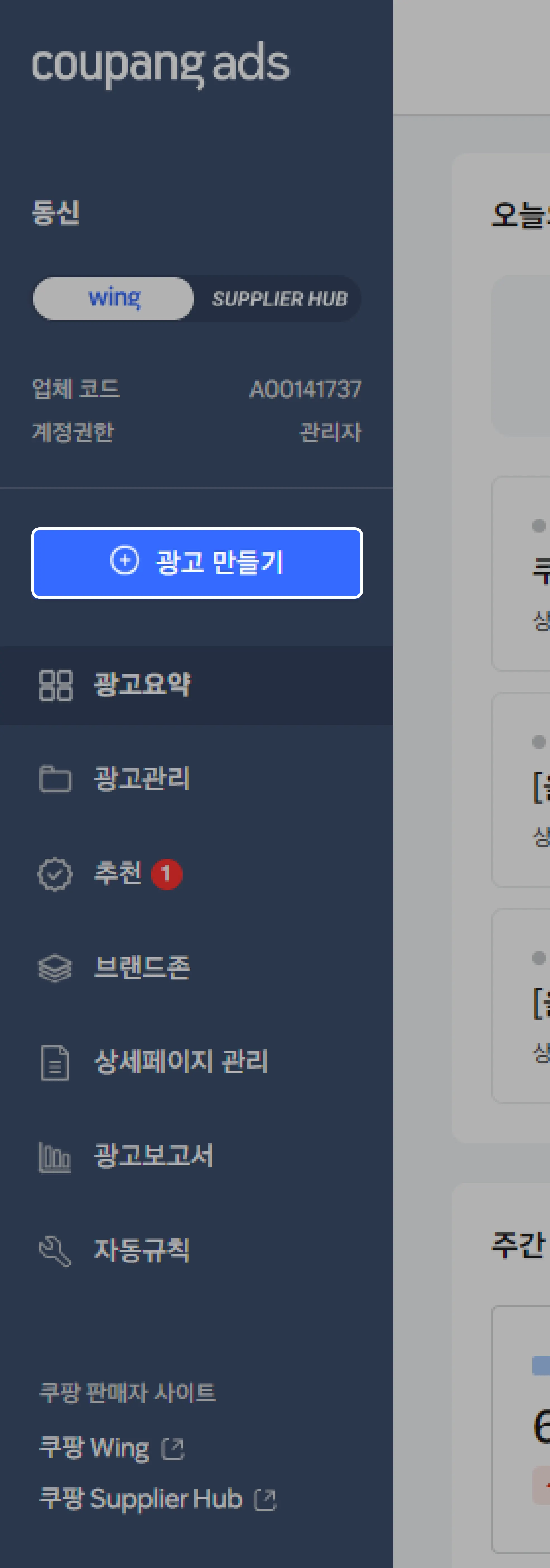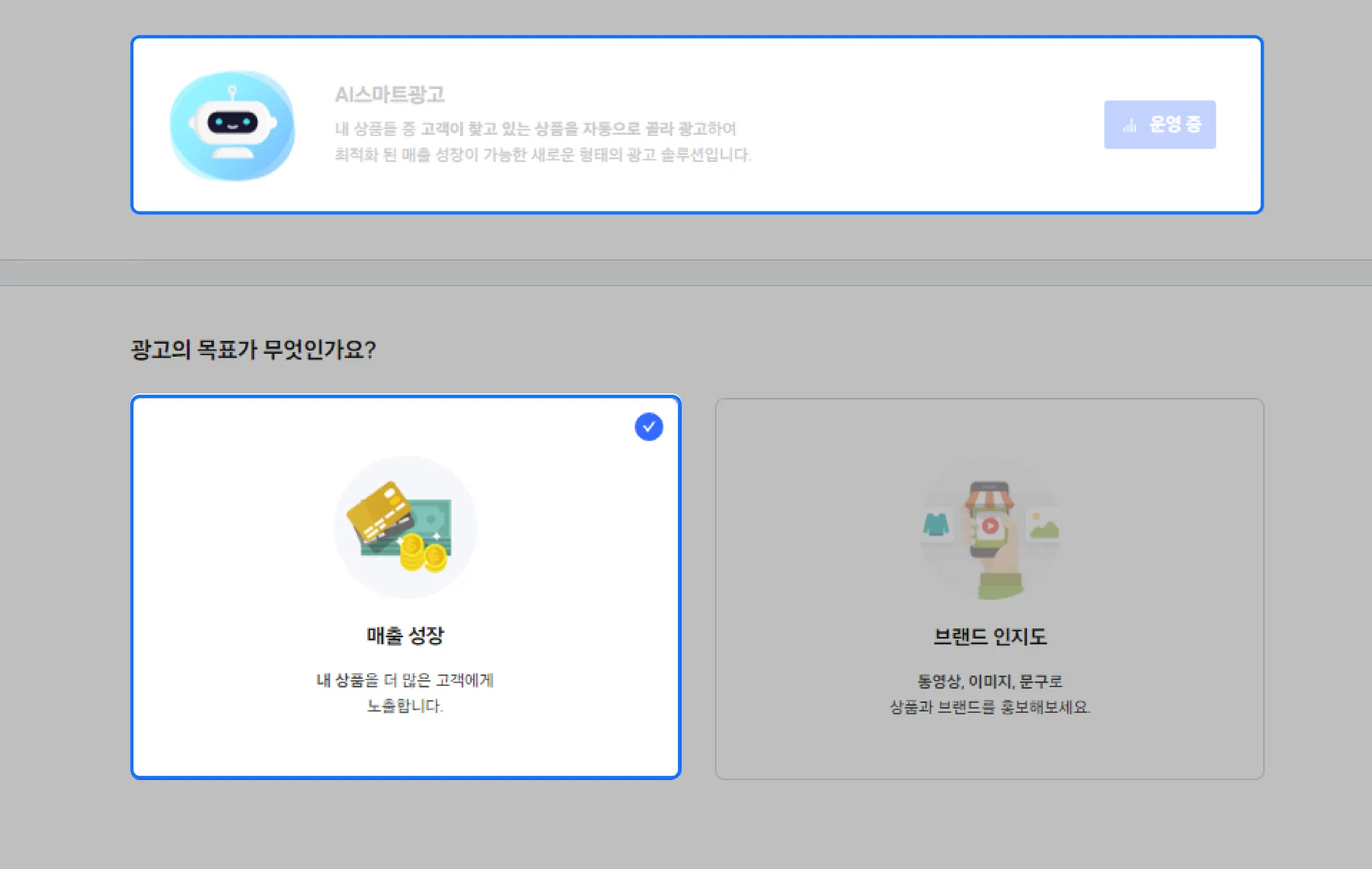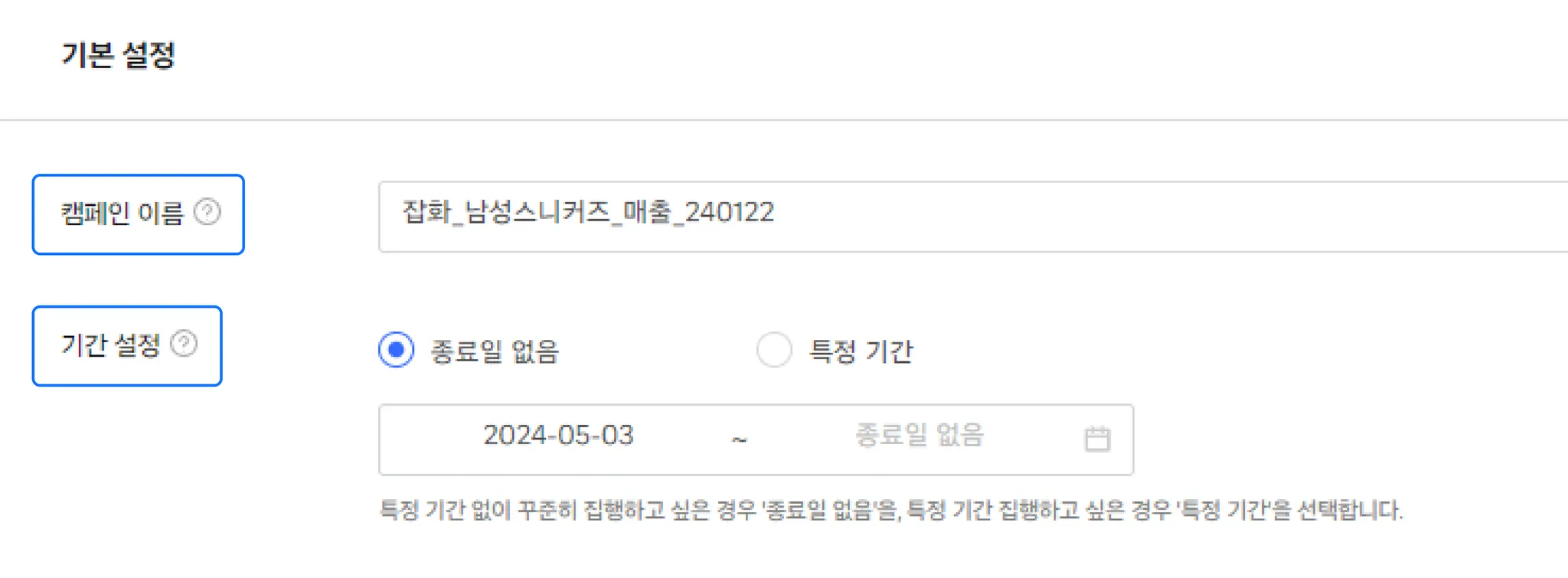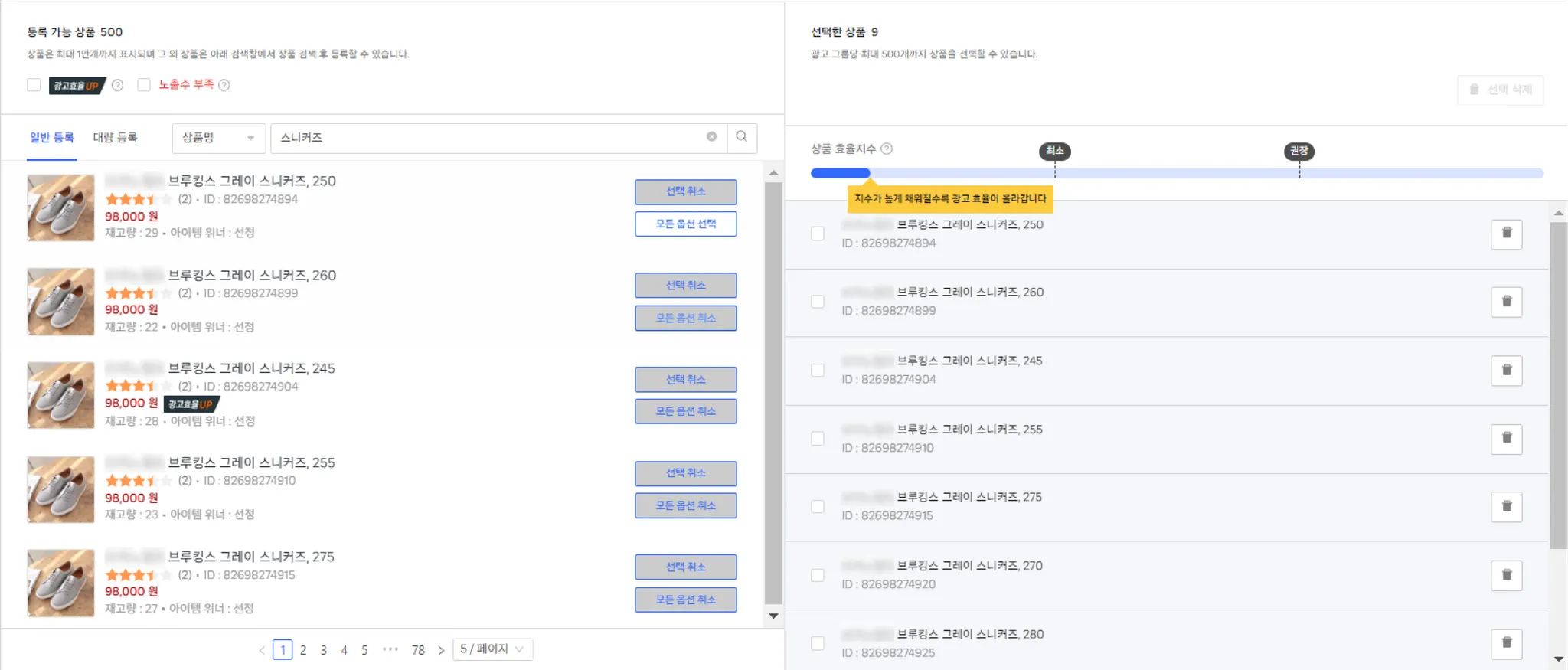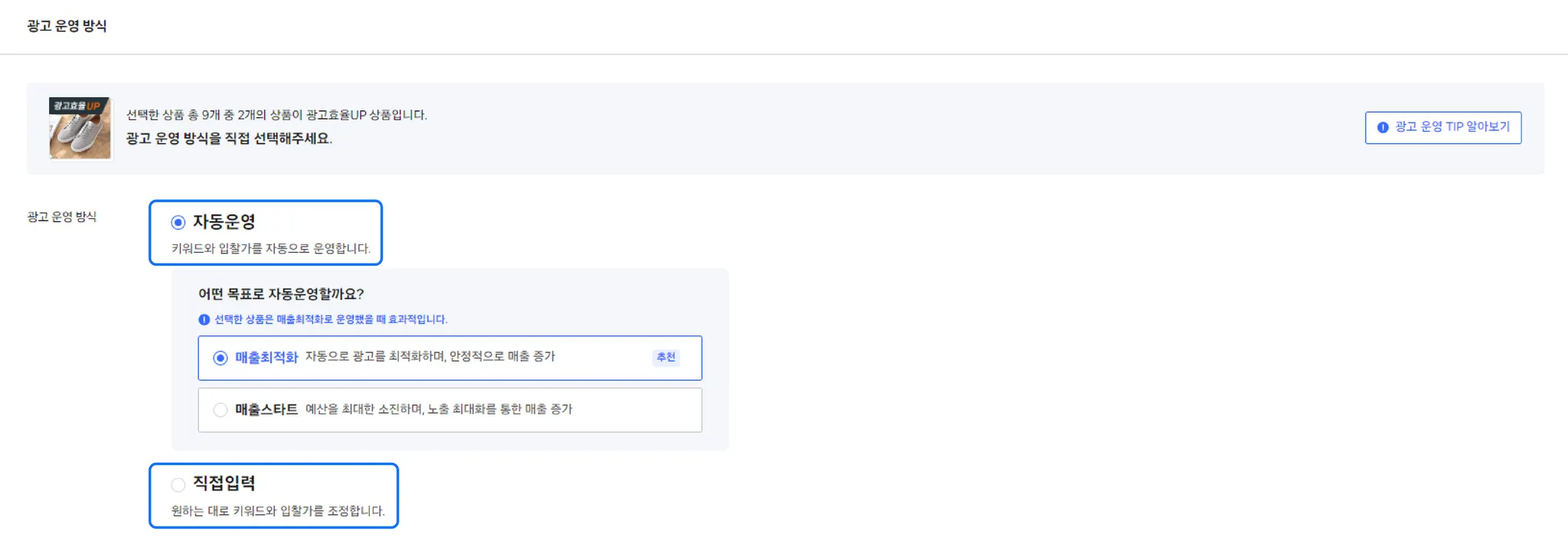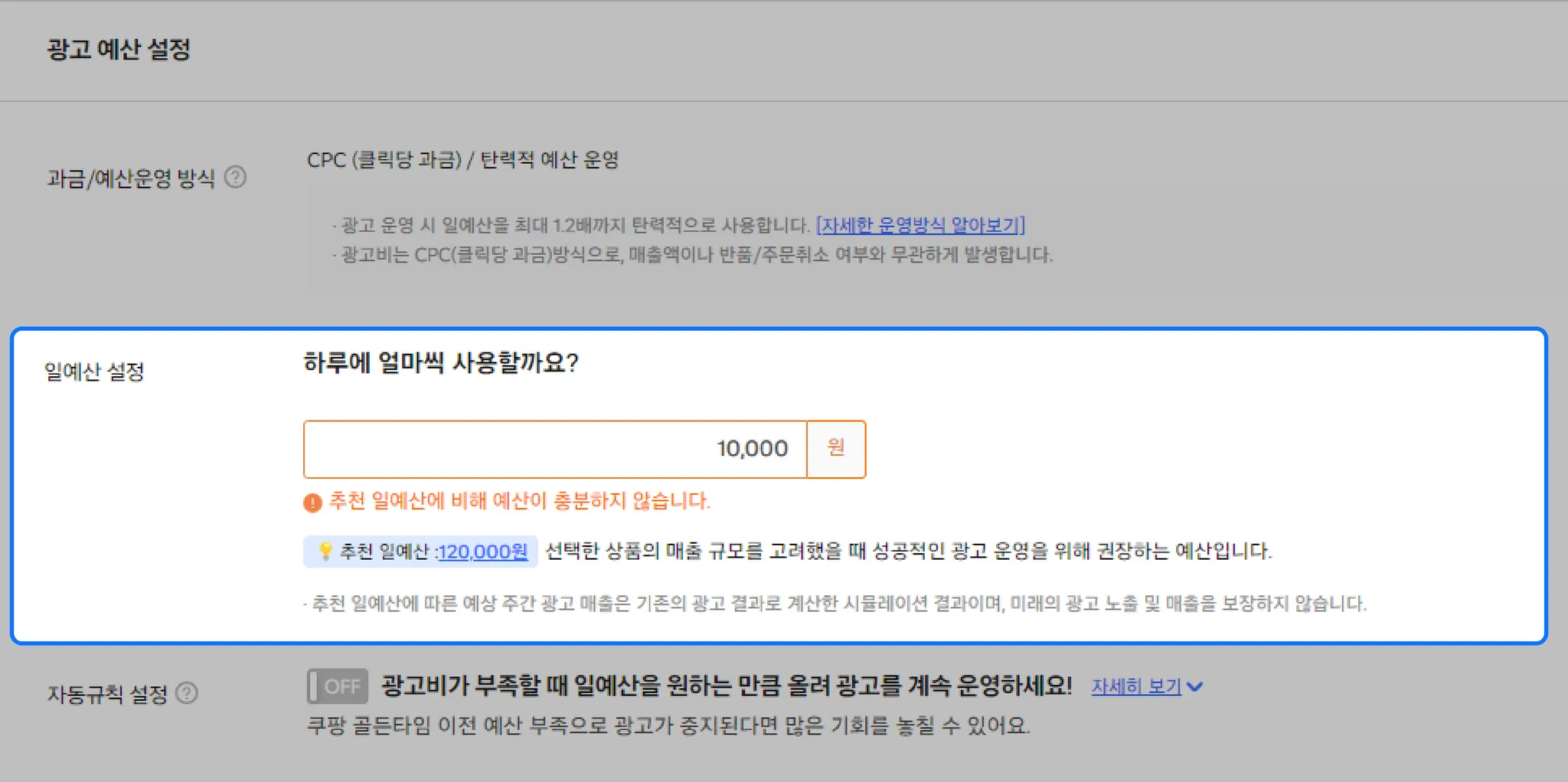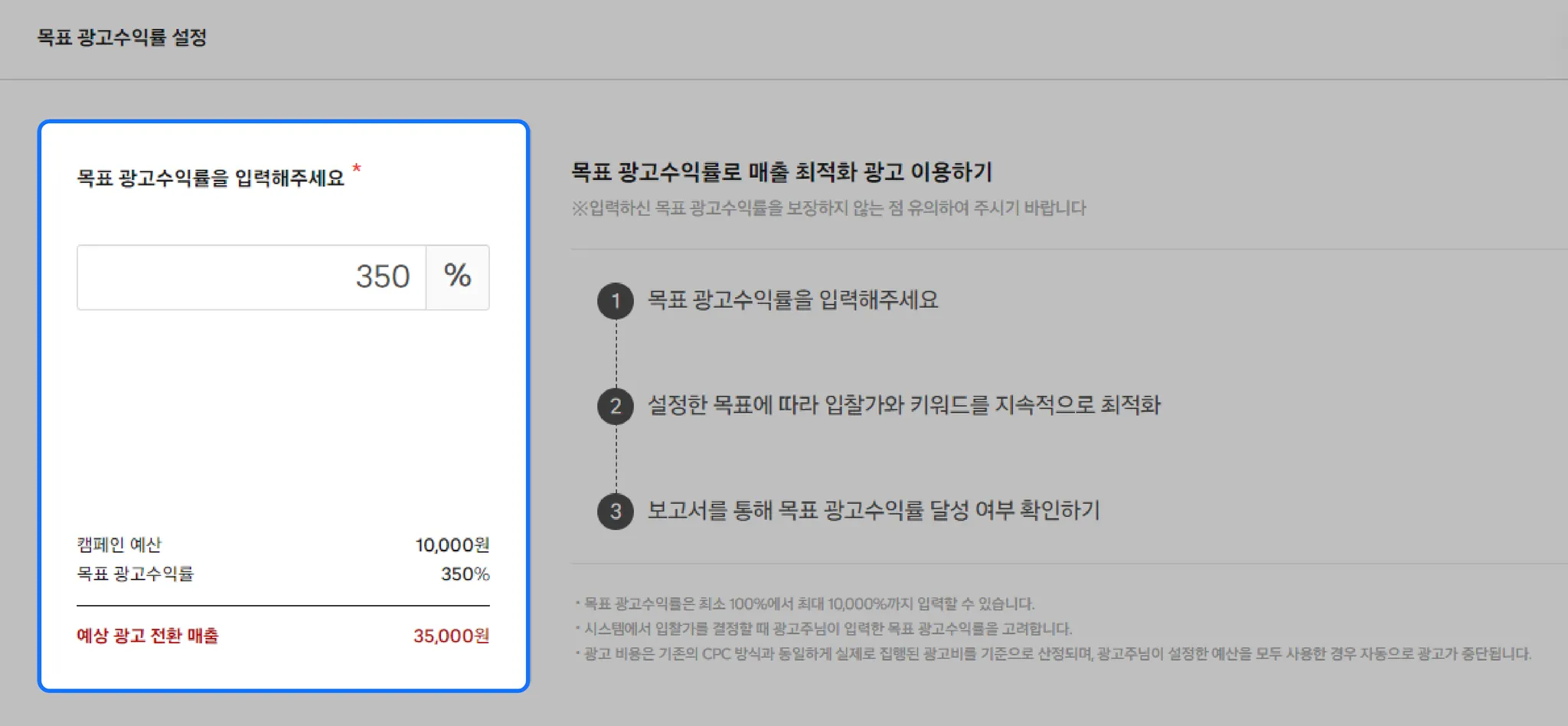광고를 처음 하시는 분들을 위해 [쿠팡 광고 기본 세팅 방법] 에 대해 안내해드리려고 해요!
이번 세팅 방법은 더 많은 부분을 세팅할 수 있는 ‘매출 최적화 기준’으로 작성되었어요!
‘스마트 AI광고’ 역시 순서만 다를 뿐 내용은 동일하니 참고해주세요!
왼쪽 메뉴에 [광고 센터]로 들어가고 나면 본격적으로 쿠팡의 광고 센터에 들어올 수 있어요.
그럼 이제부터 잘 따라와주세요!
1. 왼쪽 상단에 있는 [광고 만들기]를 클릭해주세요!
나에게 알맞는 광고 유형을 선택해주세요!
•
‘AI스마트광고’를 하고 싶다면? 최상단에 있는 [AI스마트광고]을
•
‘매출최적화광고’, ‘수동성과형광고’를 하고 싶다면? [매출성장]을 클릭해주세요!
2. 캠페인 이름을 정해주세요!
여러 캠페인 리스트 중 이름만 봐도 알 수 있을 정도로 캠페인 이름을 구체적으로 정해주세요!
EX. [상품 카테고리_상품 종류_ 시작년월]
3. 광고 기간을 정해주세요!
캠페인 기간은 대체로 종료일 없음으로 하여 지속적으로 진행하는 편이예요!
이 외 집중하여 그 기간에 더 많은 예산을 사용하고 싶거나 프로모션 기간이 있을 경우에 예약하여 설정할 수도 있어요!
4. 광고 그룹 이름을 정해주세요!
원래는 더 구체적인 이름을 설정해주는 게 맞지만 쿠팡은 광고 그룹의 역할이 없기 때문에 위에 설정했던 캠페인명과 동일하게 설정해주시면 돼요!
5. 판매하시는 상품 중 광고를 진행할 상품을 골라주세요!
더 판매가 됐으면 하는 상품을 선택해주시거나 왼쪽 상단에 보시면 ‘광고효율 up’이라는 항목을 선택하시면 나의 보유 상품 중 광고를 했을 때 효율이 좋은 상품을 보여줘요!
’노출수 부족’은 기존에 노출, 구매, 리뷰가 부족한 상품만 보여지기 때문에 구매가 많지 않아도 공격적으로 마케팅을 하고 싶다면 해당 필터에 있는 상품을 클릭해주세요!
쿠팡에서는 기본적으로 판매가 잘 되는 상품을 광고해야 더 광고 효율이 좋다고 말하고 있어요!
그 이유는 이미 소비자에게 검증 받은 상품일 가능성이 높기 때문이에요!
확인할 수 있는 방법으로는 광고를 진행할 상품을 선택하면 상단에 ‘상품 효율 지수’가 표시돼요!
당연히 처음 판매하시는 분은 기존 데이터가 없기 때문에 어느 정도 판매가 되어야 확인할 수 있다는 점 참고해주세요! (효율 지수가 미달 이여도 광고는 운영 가능!)
이 외에도 상품 옵션 일괄 선택, 엑셀 대량 등록, 상품 검색으로 편리하게 상품 선택이 가능해요!
6. 광고 운영 방식을 선택해주세요!
•
[자동운영]을 클릭하면 ‘매출최적화광고’를 할 수 있어요!
※ 자동운영 클릭 시 ‘매출최적화’와 ‘매출스타트’ 유형이 나올 수 있어요! 단! 세이비는 매출스타트광고를 지원하지 않는다는 점 유의해주세요
•
[직접입력]을 클릭하면 ‘수동성과형광고’를 할 수 있어요!
7. 탄력 일예산을 설정해주세요!
일예산은 말 그대로 평균적으로 하루에 나가는 광고 비용이예요!
쿠팡의 최저 일예산은 10,000원으로, 그 이상의 값을 입력해주어야 해요.
여기서 ‘탄력’ 일예산은 유독 고객 유입량이 많은 날 입력한 일예산 값의 최대 1.2배까지 유연하게 사용돼요!
 그럼 내가 생각하는 광고비보다 더 많이 나올 수 있나요?
아닙니다! 쿠팡의 최종 광고비는 월로 계산하기 때문에 어느 날 고객 유입량이 많아 1.2배로 사용되어도 다른 날에는 광고 비용이 적게 지출될 거예요! :)
그럼 내가 생각하는 광고비보다 더 많이 나올 수 있나요?
아닙니다! 쿠팡의 최종 광고비는 월로 계산하기 때문에 어느 날 고객 유입량이 많아 1.2배로 사용되어도 다른 날에는 광고 비용이 적게 지출될 거예요! :)
8. 목표 광고 수익률을 설정해주세요! (ROAS)
지출된 광고비(광고)에 비해 광고로 판매된 매출(수익률)의 목표를 정할 수 있어요!
최소 100%에서 최대 10,000%까지 입력할 수 있고 백분율로 값을 설정할 수 있어요.
쿠팡에서 권장하는 기본 목표 광고 수익률은 350%예요.
세이비 대표님 만을 위한 꿀TIP!